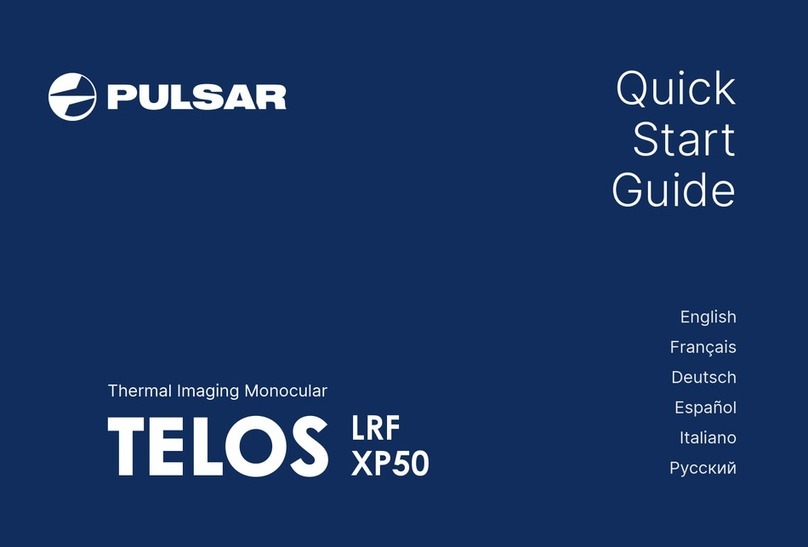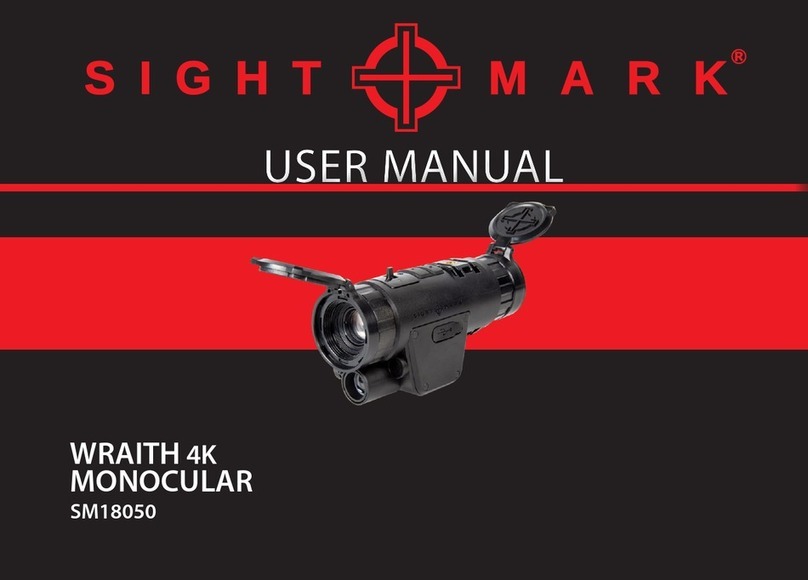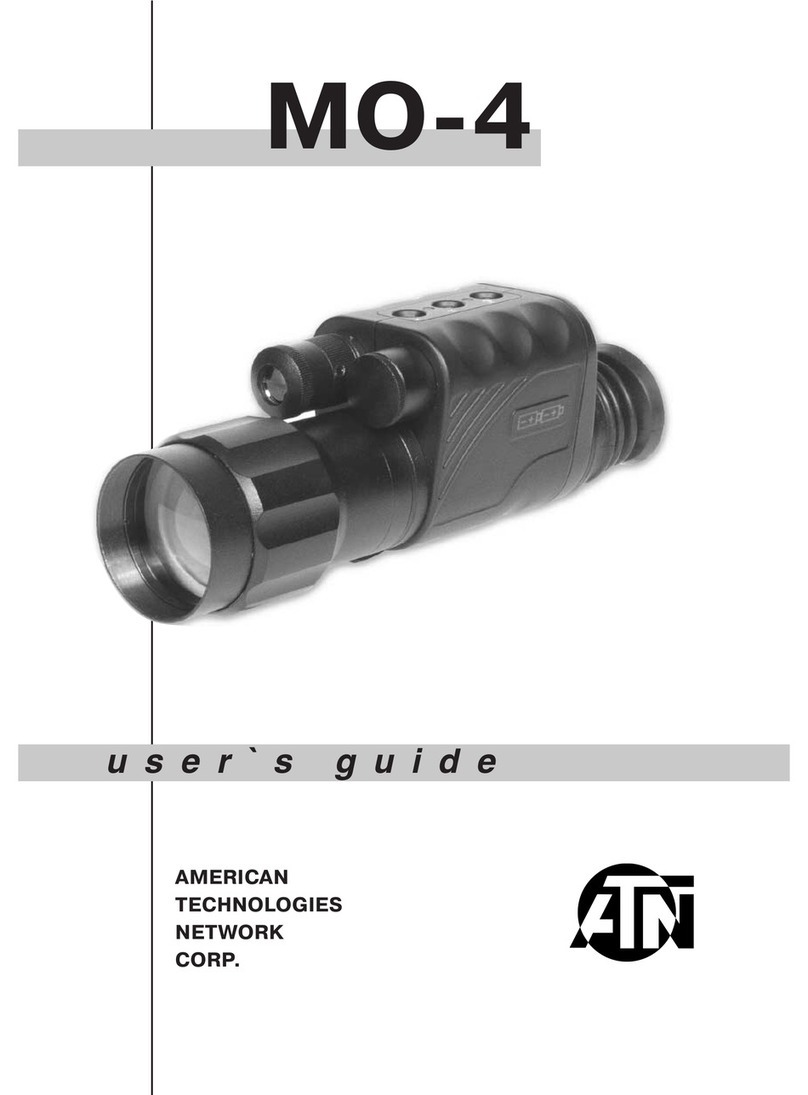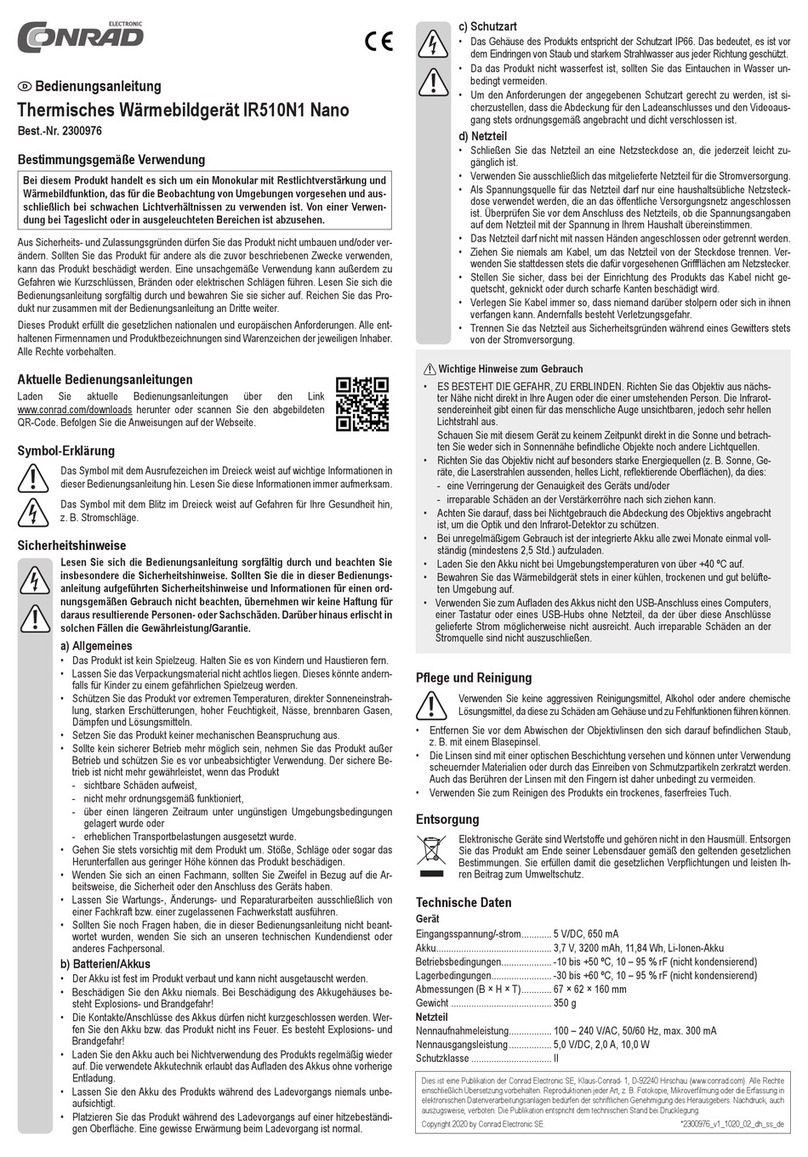NIGHT PEARL Scops 50 MAX II User manual

Uživatelský manuál
User manual
Betriebs - und Bedienungsanleitung
NIGHT PEARL
Scops 50 MAX II
Termovizní monokulár
Thermal Imaging monocular
Wärmebildmonokular
Verze / version 1.0

Tlačítko zapnout ON/vypnout OFF, pohotovostní režim STANDBY
•Zapnutí ON: Stiskem tlačítka pro zapnutí/vypnutí po dobu 3 sekund kameru zapnete. Rozsvítí se
kontrolka, na displeji se zobrazí spouštěcí obrazovka.
•Vypnutí OFF: Stiskem tlačítka pro zapnutí/vypnutí po dobu 3 sekund zapnutou kameru vypnete. Pokud
se kamera nachází v pohotovostním režimu a neprovedete žádnou operaci po dobu 20 minut, vypne
se automaticky.
•Pohotovostní režim Standby: Krátkým stiskem tlačítka pro zapnutí/vypnutí zapnutou kameru uvedete
do pohotovostního režimu. Pokud není provedena žádná operace po dobu 15 minut, aktivuje se tento
režim automaticky. Začne blikat kontrolka. Pokud je aktivní Wi-Fi, funkce nahrávání nebo video výstup,
pohotovostní režim nelze automaticky zapnout. Opětovným krátkým stiskem tlačítka pro
zapnutí/vypnutí kameru vrátíte zpět z pohotovostního režimu na normální režim.
Tlačítko
zapnout/vypnout
Volba
módu
zobrazení
Volba
zvětšení
Nastavení dioptrií
Foto/video
Laser*
Indikátor
provozu
USB/MCX
port
Chlazení
Očnice
Ostřící
objektiv
*pouze u vybraných
modelů
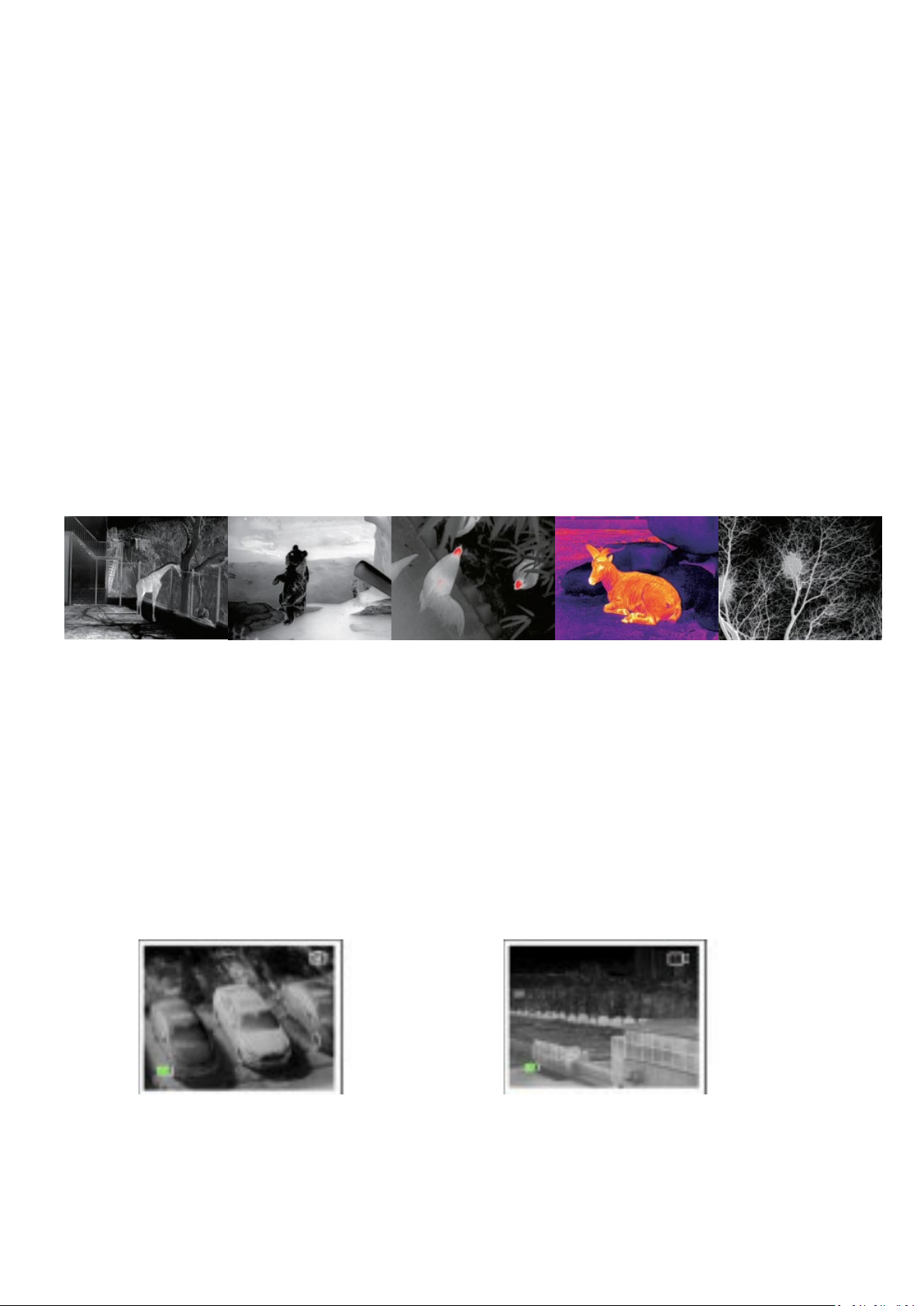
Nastavení dioptrií – dioptrická korekce
•Kolečko pro nastavení dioptrické korekce se používá k doladění ostrosti obrazu displeje s ohledem na
různé dioptrické odchylky oka uživatele.
Laserové ukazovátko/záměrný kříž (pouze u vybraných modelů s laserem)
•Dlouhým stiskem tlačítka pro volbu módu zobrazení se na displeji zobrazí kurzor, laserové ukazovátko
je zapnuto. Dalším dlouhým stiskem tohoto tlačítka přepnete kurzor na červený záměrný bod, laserové
ukazovátko je vypnuto. Uživatel může nastavit pozici kurzoru přes funkci kalibrace v menu. Dalším
dlouhým stiskem nastavení vypnete.
Volba módu zobrazení
•Krátkými stisky tlačítka pro volbu módu zobrazení přepínáte zapnutou kameru mezi jednotlivými
zobrazovacími módy. Obrazový režim se postupně přepíná mezi módy teplé bílé (white hot) – teplé
černé (black hot) – teplé červené (red hot) – barevným módem (pseudo color) až po mód zvýraznění
(highlight).
Volba zvětšení
•Krátce stiskněte tlačítko pro volbu zvětšení. Obraz se vám digitálně přiblíží 1x - 2x – 4x cyklicky.
Pořízení snímků a videa – úložný režim
•Během normálního zobrazovacího režimu krátkým stiskem tlačítka pro zachycení obrazu (Foto/Video)
uvedete kameru do úložného režimu. V pravém horním rohu se zobrazí ikona fotoaparátu. Dalším
krátkým stiskem tohoto tlačítka pořídíte snímek nebo dlouhým stisknutím spustíte videozáznam.
V pravém horním rohu bude zobrazena blikající ikona kamery. Videozáznam ukončíte opětovným
dlouhým stiskem tohoto tlačítka, kamera se přepne zpět do režimu Foto.
•Pokud neprovedete žádnou operaci po dobu 30 sekund, režim Foto/Video bude automaticky zrušen
Pořízení snímků
Video záznam
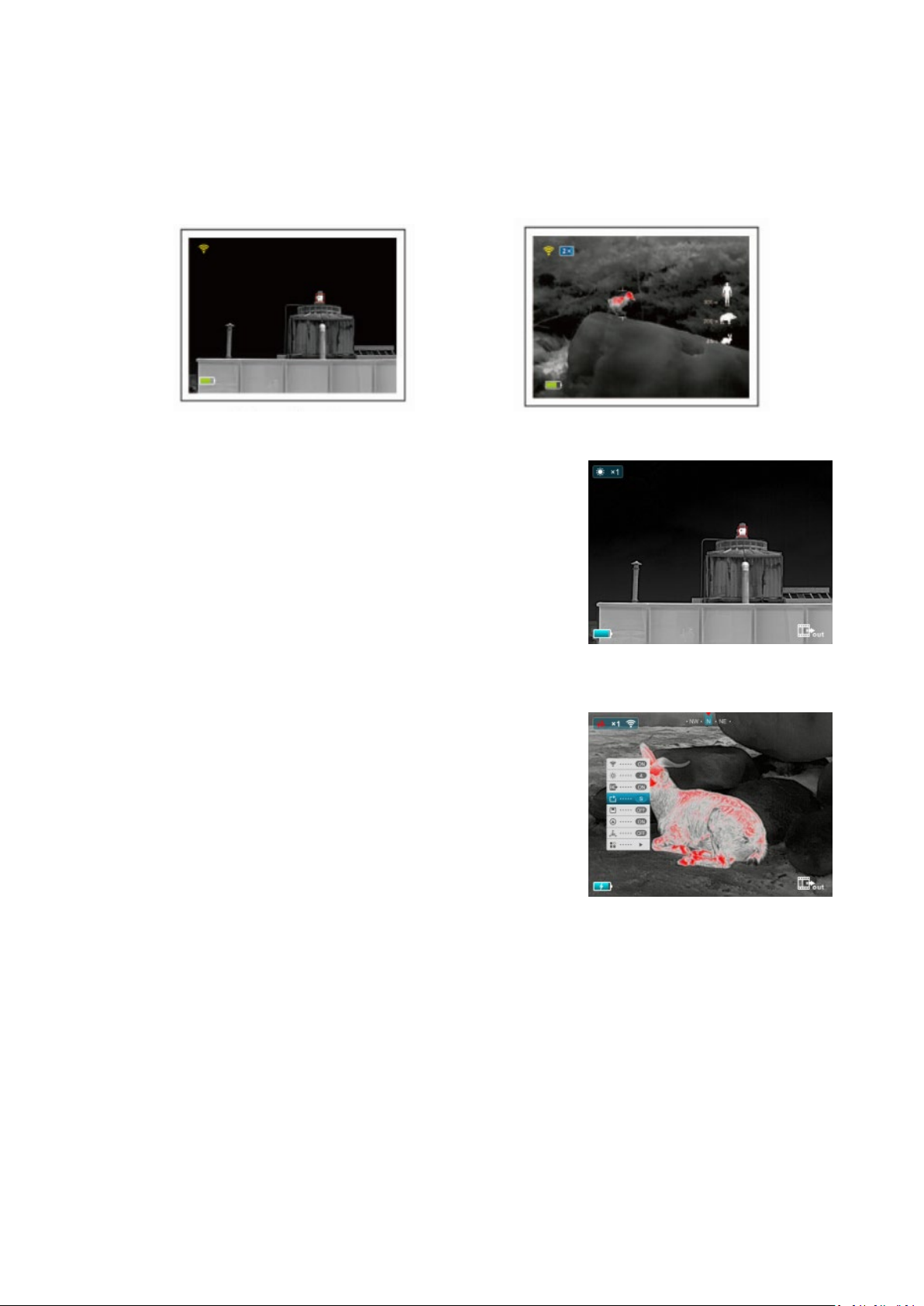
Hot Spot Tracking (sledování bodu s nejvyšší teplotou)
•Pro aktivaci funkce Hot Spot Tracking současně dlouze stiskněte tlačítko pro zachycení obrazu
Foto/Video + Volbu módu zobrazení (za předpokladu, že funkce Foto/Video není aktivní). Zobrazený
čtvercový kurzor na obrazovce sleduje objekt s nejvyšší teplotou.
Dálkoměr
•Současným delším stiskem tlačítek pro volbu zvětšení a volby
módu zobrazení zapnete/vypnete dálkoměr. Opakovaným
krátkým stiskem tlačítka pro volbu módu zobrazení oddálíte a
tlačítkem Foto/Video přiblížíte posuvné rysky zobrazené na
displeji. Rysky nastavte na obrys pozorovaného objektu. Dle
druhu zaměřeného objektu se zobrazí naměřená vzdálenost na
levé straně vybrané ikony. Vzdálenost je měřena k poměru
výšky - lidská postava (výška 1,7 m), prase (výška 0,9 m), zajíc
(výška 0,2 m).
Menu - Nastavení
•Pro vstup do menu dlouze stiskněte tlačítko pro volbu zvětšení.
Pohyb v menu nahoru a dolů umožňují tlačítka pro volbu módu
zobrazení a tlačítko pro zachycení obrazu (Foto/Video). Dalším
krátkým stiskem tlačítka pro volbu zvětšení proveďte nastavení:
Wi-Fi, jasu obrazu, video výstupu, režimu kalibrace, obraz
v obraze, elektronický kompas, pohybový senzor a více včetně
továrního nastavení.
•Dlouhým stiskem tlačítka pro volbu zvětšení menu opustíte.
Nastavení jasu obrazu (Brightness)
•V menu vyberte nastavení jasu obrazu. Krátkým stiskem tlačítka pro volbu zvětšení nastavte
z možností 1-4 požadovanou ostrost a následným dlouhým stiskem tlačítka pro volbu zvětšení volbu
potvrďte.
Kalibrace (Calibration)
•Pro získání čistšího obrazu bez zrnění, chvění apod. je nutné provést kalibraci. K dispozici máte dvě
možnosti opravy – kalibraci automatickou (S - shutter) a manuální (B - background), které nastavíte
prostřednictvím menu.
•Při zvolené kalibraci automatické (S), aktivované na základě nastaveného intervalu, můžete současně
provést rychlou kalibraci (mimo automatický interval, dle potřeby), kterou provedete současným
stiskem tlačítka pro volbu zvětšení a tlačítka pro zachycení obrazu (Foto/Video). Krytka objektivu
nemusí být nasazena.
Zapnutý
Hot Spot
Tracking
Dálkoměr
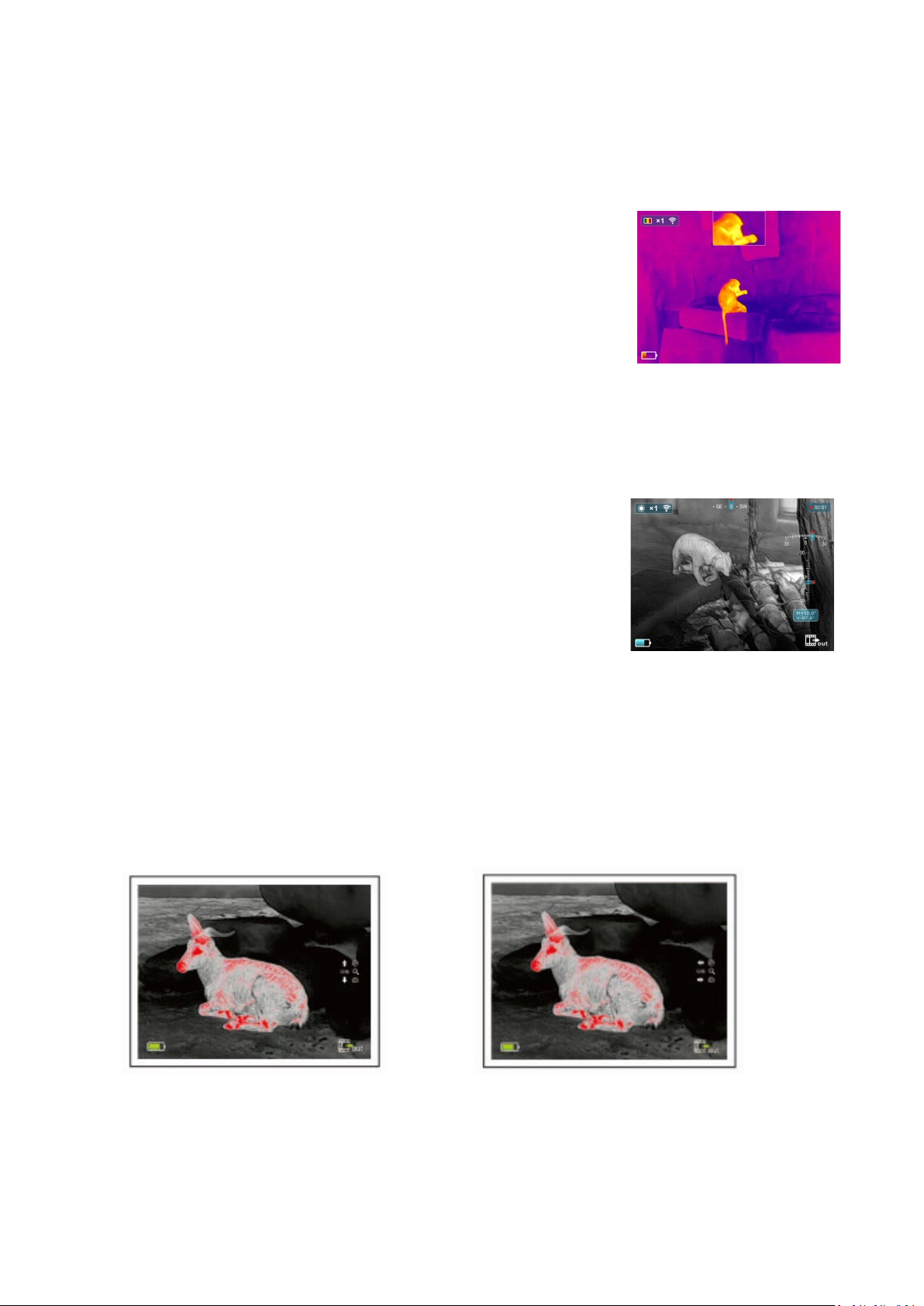
•Pro manuální kalibraci zvolte v menu manuální režim (B) a vlastní kalibraci proveďte dle potřeby
současným stiskem tlačítka pro volbu zvětšení a tlačítka pro zachycení obrazu (Foto/Video). Krytka
objektivu musí být nasazena. Po dokončení kalibrace krytku objektivu sundejte.
Obraz v obraze (PIP)
•V menu zvolte funkci PIP. V náhledu obrazovky se objeví červený bod.
Ve zmenšeném okně obrazu (PIP) vidíte 8x zvětšenou část
pozorovaného objektu, na který je červený bod nasměrován.
Digitální kompas
•Aktivace funkce digitálního kompasu se provádí v hlavním menu.
Funkce je zobrazena uprostřed obrazovky v horní části. Indikuje současný směr pozorování.
Senzor pohybu
•Aktivace senzoru pohybu se provádí v hlavním menu. Funkce je zobrazena na pravé straně
obrazovky. Znázorňuje úhel náklonu a úhel sklonu. Vyobrazená vodorovná stupnice zobrazuje úhel
natočení přístroje, zatímco vertikální stupnice zobrazuje úhel sklonu.
Více - podmenu
•Pod touto funkcí se v menu skrývá druhé pod menu aktivované
krátkým stiskem (volbou) tlačítka volby zvětšení. Pod menu obsahuje
kalibraci kompasu, informace o systému, obnovení továrního
nastavení, vrácení se zpět do hlavního menu.
Nastavení kurzoru (Reticle Zeroing)- pouze u vybraných modelů s laserem
•V pod menu vyberte kalibrace přístroje, krátkým stiskem tlačítka volby zvětšení přepínáte mezi
režimem nastavení ve směru nahoru – dolů nebo vlevo – vpravo. Nastavení červeného bodu proveďte
kombinací krátkých a delších stisků tlačítek pro volbu módu zobrazení v jednom směru a tlačítka
Foto/Video ve směru druhém. Následným dlouhým stiskem tlačítka pro volbu zvětšení nastavení
uložíte.
*tento přístroj není určený pro usazení na zbraň, funkce nastavení záměrného bodu není pro fungování
termovizního monokuláru podstatná.
Nastavení
vertikální
Nastavení
horizontální
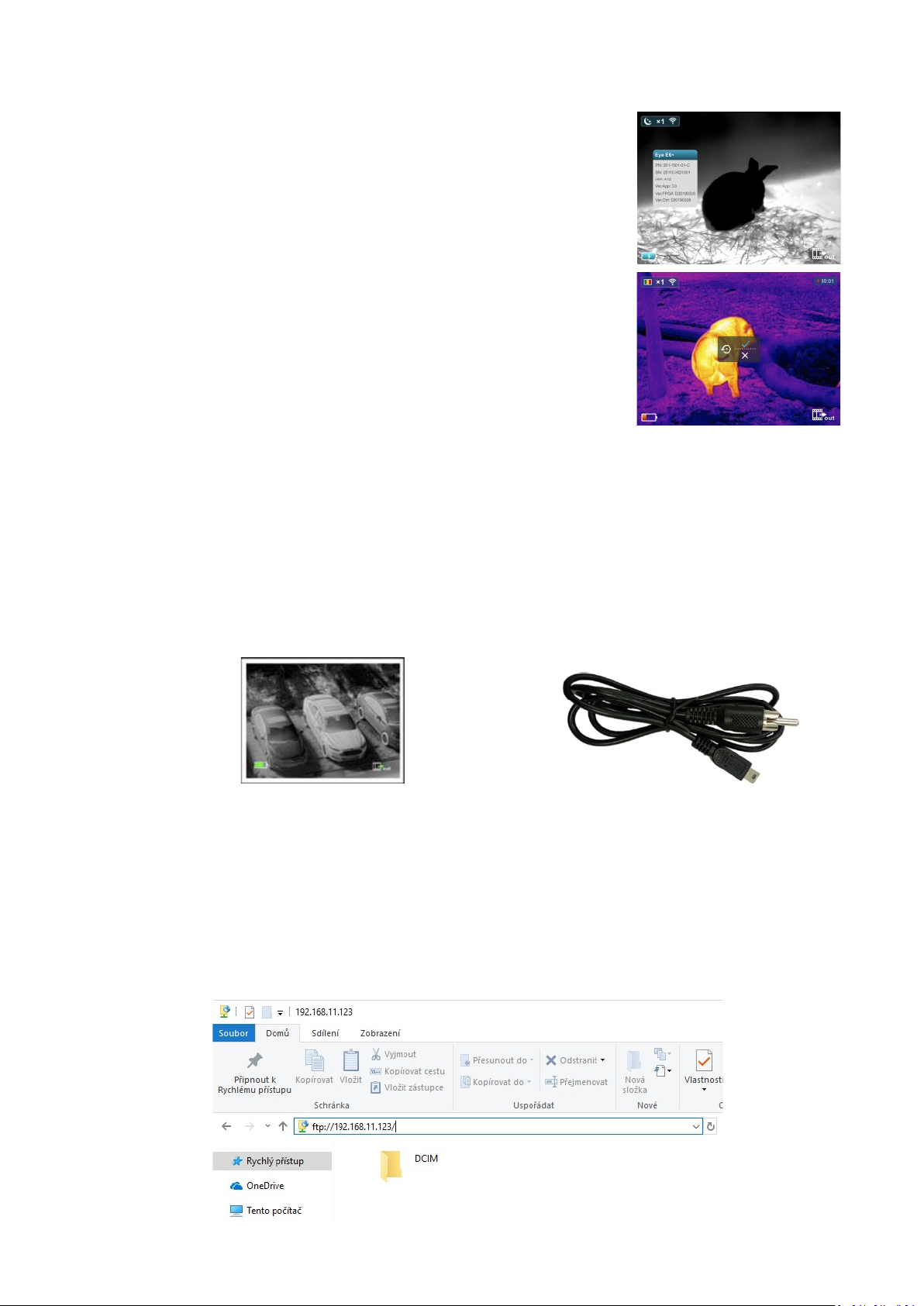
Informace o systému
•Při pohybu v pod menu, krátkým stiskem tlačítka volby zvětšení se
otevře obrazovka s informacemi o přístroji. Pomocí zobrazení
informací o přístroji může uživatel zkontrolovat aktuální verzi
softwaru, výrobní číslo a další informace o přístroji.
Tovární nastavení
•Pro navrácení kamery do továrního nastavení krátce zmáčkněte
tlačítko volby zvětšení v pod menu přístroje. Krátce zmáčkněte
tlačítko volba módu zobrazení nebo foto/video pro výběr volby ANO /
NE. Potvrzení volby se provede následným stisknutím tlačítka volby
zvětšení. Tovární nastavení vrací kameru na původní hodnoty.
Aktivuje se mód teplé bílé, jas na úroveň 2, kalibrace se nastaví do
režimu S (shutter).
Nabíjení
•Červeně svítící indikátor signalizuje téměř vybitou baterii. Pro nabíjení otevřete ochranný USB kryt
kamery a připojte USB kabel. Při nabíjení svítí indikátor nabíjení červeně, při plném nabití baterii
zeleně.
Video Out (pro zobrazení pozorovaného obrazu na externím monitoru)
•V menu zvolte video výstup. V pravém dolním rohu displeje kamery se zobrazí ikona video výstupu.
Následně propojte kameru přes USB výstup s externím monitorem disponujícím vstupním portem dle
obrázku.
Přenos dat (stahování pořízených snímků a videa)
Uložené snímky a videa lze stáhnout do externího zařízení následujícími způsoby:
Wi-Fi
•přes menu aktivujte na termovizním monokuláru Wi-Fi a video výstup
•připojte externí zařízení (stolní počítač/notebook) přes Wi-Fi s názvem NightPearl, heslo: 12345678
•zadejte adresu: ftp://192.168.11.123 do prohlížeče Internet Explorer, potvrďte enterem
Video výstup
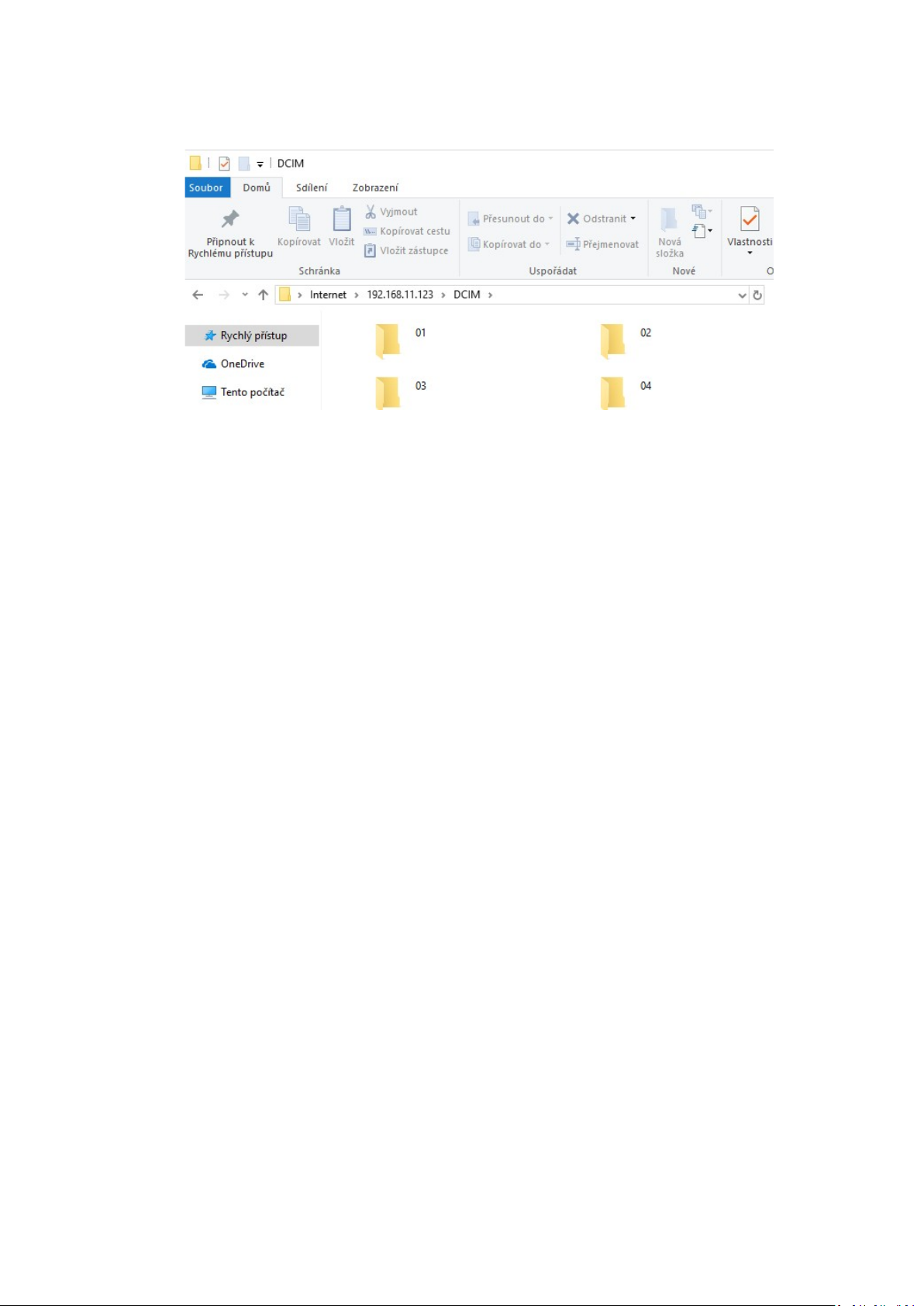
•otevřete soubor DCMI s jednotlivými soubory
•jednotlivé soubory uložte do připojeného externího zařízení (stolní počítač/notebook).
•Propojení s mobilním telefonem je možné pomocí APP, uživatelé APP mohou vidět video v reálném
čase, pomocí APP nahrávat a videa a pořizovat fotografie.
USB:
•Připojte kameru přes USB kabel do počítače/notebooku, po připojení můžete načíst foto a video do
počítače.

Přenos dat (stahování pořízených snímků a videa) do mobilního telefonu
Pro stažení pořízených Foto/Video z termovizní kamery do smartphonu nebo ke sledování online
obrazu z termovizní kamery je určena mobilní aplikace Xeye Pro. Tato aplikace zároveň umožňuje
vytvářet prostřednictvím mobilního telefonu fotky nebo videa. Aplikaci Xeye Pro stáhnete do
mobilního telefonu prostřednictvím Google Play nebo App Store.
•Stažení aplikace Xeye Pro
(přes Google play nebo App Store)
•Nastavení aplikace v telefonu
(obrázky jsou pouze ilustrační – dle typu telefonu se mohou lišit)
Otevřete nastavení telefonu. Zvolte nainstalované aplikace (Obr.1),
vyberte aplikaci Xeye Pro (Obr.2) a zvolte možnost oprávnění (Obr.3), povolte přístup k telefonu a
úložišti (Obr.4).
•přes menu aktivujte na termovizním monokuláru WiFi
•přes menu zapněte na termovizním monokuláru video výstup
•připojte mobilní telefon přes WiFi s názvem NightPearl, heslo: 12345678
(Obr. 1)
(Obr. 2)
(Obr.3)
(Obr. 4)

Pokud chcete změnit název WiFi nebo její heslo
zadejte nový parametr a potvrďte tlačítkem
„Submit“. Factory Reset = pro obnovení do továrního
nastavení.
•Stažení foto/video
Ve WiFi propojeném mobilním telefonu spusťte mobilní aplikaci Xeye Pro. Pokud je WiFi propojení
správné, v rozhraní aplikace se zobrazí aktuálně pozorovaný obraz termovize. V průzkumníku fotek
zvolte Romote File (zde jsou uloženy fotky/videa z termovize). Vyberte požadovanou složku.
Local File
foto/video uložené v PC/mobilu
Romote File
foto/video uložené v termovizi
Pro prohlížení Foto/Video z termovize je nutné si tyto soubory
nejprve do mobilního telefonu stáhnout. Pro stáhnutí
Foto/Video stiskněte dlouze náhled fotky určené ke stažení,
zobrazí se vpravo uvedená nabídka. Zvolte možnost Down Load
pro stáhnutí. Pořízené Foto/Video se uloží do mobilního telefonu
(Local File) a jsou připraveny k prohlížení.
Název
Nové heslo
Zmrazení obrazu
Pořízení
videa
Pořízení fotky
Signál Wifi
Průzkumník fotek
Nastavení wifi

Důležité informace
Likvidace elektrozařízení
Tento výrobek je označen v souladu s evropskou směrnicí o likvidaci elektrického a
elektronického zařízení.
Uvedený symbol na výrobku nebo v průvodní dokumentaci udává, že použitý výrobek nesmí být
likvidován společně s komunálním odpadem, jelikož může obsahovat látky nebezpečné pro
životní prostředí. Výrobek po vyřazení z provozu odevzdejte za účelem jeho recyklace či
ekologické likvidace na k tomu určená sběrná místa. Informace o sběrných místech získáte u
Vašeho prodejce, na místním úřadu nebo u společnosti Asekol (www.asekol.cz).
Likvidace baterií
Jelikož vysloužilé baterie a akumulátory můžou obsahovat látky nebezpečné pro životní
prostředí, nepatří do běžného komunálního odpadu. Pokud se v přístroji nachází vyměnitelné
baterie, odevzdejte je prosím za účelem jejich ekologické likvidace na k tomu určená sběrná místa.
Pro podrobnější informace o sběrných místech se obraťte na Vašeho prodejce, místní úřad nebo
společnost Ecobat (www.ecobat.cz).
Výrobek je označen v souladu s předpisy EU evropskou značkou shody.
Výrobce tímto prohlašuje, že výrobek je při použití, ke kterému je určen bezpečný a při jeho
výrobě jsou prováděna kontrolní a jiná opatření zabezpečující shodu výrobku se základními
požadavky a technickou dokumentací.
Upozornění
•Nabíjecí napětí tohoto produktu je 5 V. Pro zachování maximální životnosti baterie nabíjejte baterii
včas.
•Nepoužívejte termovizní kameru delší dobu při vysokých teplotách. V opačném případě ochranný
režim kameru automaticky vypne.
•Doporučená teplota pro použití přístroje je -10°C až +50°C
•Ujistěte se, že kryt vstupu pro USB / MCX port na spodní straně je bezpečně uzavřen, aby se
zabránilo přístupu vlhkosti.
•Nikdy nevystavujte termovizní zařízení ať už zapnuté nebo vypnuté vysoce energetickým zdrojům
jako je např. slunce, laser apod. Může dojít k nevratnému poškození přístroje.
•Manuální kalibrace může po dosažení stability obrazu snížit frekvenci kalibrace prováděné
automaticky. Pokud dojde ke zhoršení obrazu, proveďte manuální kalibraci s nasazenou krytkou
objektivu
•Pokud zařízení delší dobu nepoužíváte, proveďte jeho nabití alespoň 1x za 2 měsíce
•Skladujte zařízení v suchém a větraném prostředí
•Nemiřte laserovým ukazovátkem do lidských očí
•Funkce laseru může být omezena v závislosti na zemi nebo regionu použití.
•Nenabíjejte přístroj v prostředí s teplotou vyšší jak 40°C.
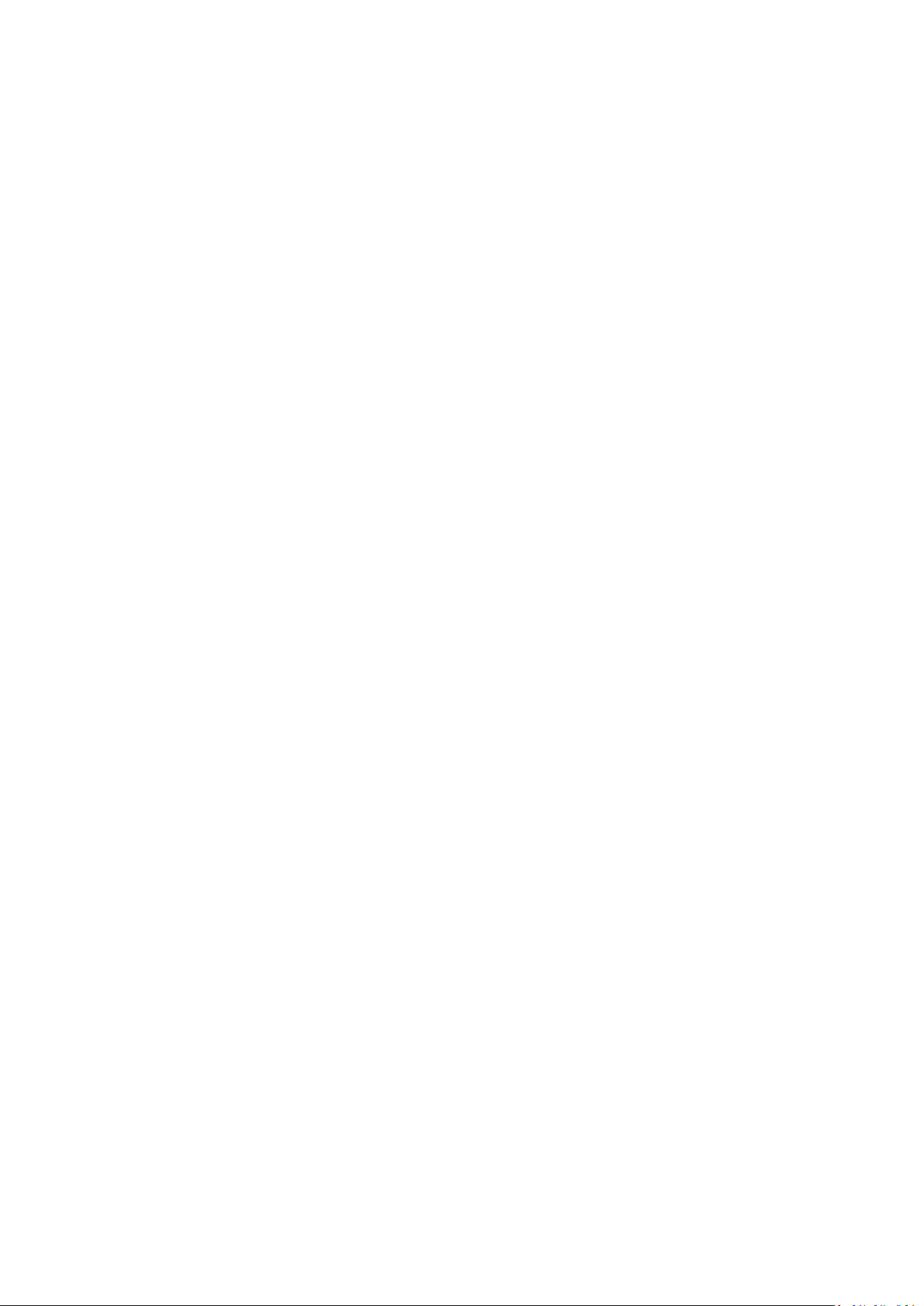
Záruční podmínky
•Na vady materiálu, provedení nebo funkčnost přístroje se vztahuje záruka v trvání 36 měsíců od
zakoupení přístroje prvním kupujícím.
•Záruka se nevztahuje na poruchy a vady způsobené vnějšími vlivy nebo silami, nesprávnou manipulací,
běžným opotřebením, zásahem jiné, než autorizované osoby servisního střediska nebo v důsledku
provozování a udržování přístroje v rozporu s tímto uživatelským manuálem.
•Zákonná záruční doba může být omezena délkou životnosti integrované baterie.

Switch On/Switch Off/Standby
•Switch On: The camera will be switched on by pressing the power button for 3 seconds in the condition
of camera is off, the indicator light will be turned on, and the startup screen will be shown on the
internal ocular.
•Switch Off: The camera will be switched off by depressing the power button for 3 seconds in the
condition of camera is on. The camera will be switched off automatically if lhere is no operation over
20 minutes when in standby mode.
•Standby: When the camera is on, short press the power button or no operation over 15 minutes, it
will enter into standby mode with indicator light flickering. When WiFi is on or camera is recording
outputting video, automatic standby mode will not be triggered. Short press the power button again
to resume from standby mode to normal mode.
Power
Image
Mode
E-zoom
Diopter Knob
Photo
Capture
Laser pointer*
Indicator
USB/MCX
Port
Heat Sink
Eyeshade
*only selected
models

Diopter Adjustment
•The diopter knob can help user getting the clearest image for different eye conditions.
Laser/Reticle (only selected models with laser pointer)
•Long press the Image Mode key, the reticle cursor appears. Long press the Image Mode to turn on the
red dat reticle. Long press the Image Mode key, exil the red dol reticle. The user can adjust the cursor
position through the cursor calibration function in the menu.
Switch the Image Mode
•Short click the Image Mode button to switch the image mode when the camera is on. The image mode
will be switched from white hot, black hot, red hot, pseudo color, target highlight mode circularly.
E-zoom
•Short click the E-zoom button when the camera is on. The image will be electrical zoomed from 1×-2×
-4x circularly.
Storage
•In the normal display mode, short click the photo capture button can enter into storage mode when
the camera is on. A camera symbol will be displayed at the right-up corner. When in the storage mode,
short click to take picture and long press to record video with a recording icon flickering on the right-
up corner of the image.
•Long press again to quit from recording. lt will exil from the storage mode automatically withcrut
operation for 30 seconds.
Storage mode
Record video
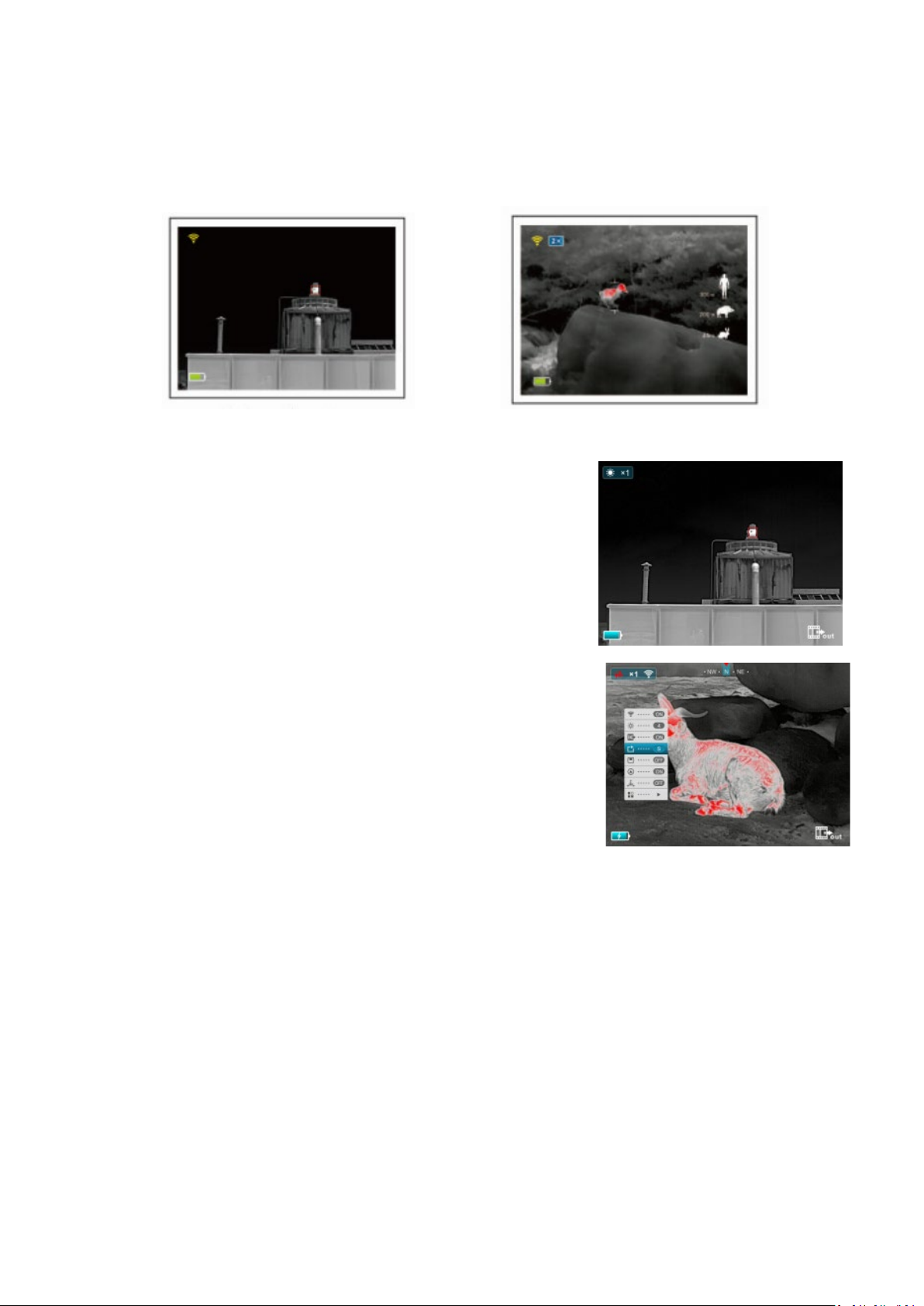
Hot Spot Tracking
•If the recording mode is off, long press the photo capture button + image mode button to turn on
hotsport tracking which cantrack the highest temperature object in the screen
Rangefinder
•Long press E-zoom button and image mode button to ON/OFF on
rangefindermode. ln smart ranging mode, short press or long
press image mode button and photo capture button to adjust
object selecting rang. The distance of human (1. 7m target), pig
(0.9m target}, rabbit(0.2m target) can be measured and
displayed on the left of the corresponding icon.
Setting Menu
•Long press the E-zoom button to enter the menu, the menu oplion
can be moved up and down with the Image Mode and Photo
Capture button. Short press the button to adjust the current zoom
settings, such as WiFi / screen brightness /analog video
/calibration mode /PIP /electronic compass / motion sensor and
more.
•Long press the E-zoom button to quit the menu.
Brightness
•Choose display brightness settings in the menu. By pressing the button shortly choose preferred
display brightness level from 1 to 4 and then long press the button to confirm your choice.
NUC (non-uniformity correction)
•Image degradation can be improved by correction. There are two correction options available-B
(background) and S (shutter), it can be changed through the menu.
•If you selected mode S, correction is automatically activated during certain time intervals or on sensor
command if necessary. In same time you can make Quick (loud) correction (mode S is selected) - as
required - press the E-zoom and picturem button at the same time. The lens cover is donť needed to
be covered
Hotspot
Tracking
Rangefinder
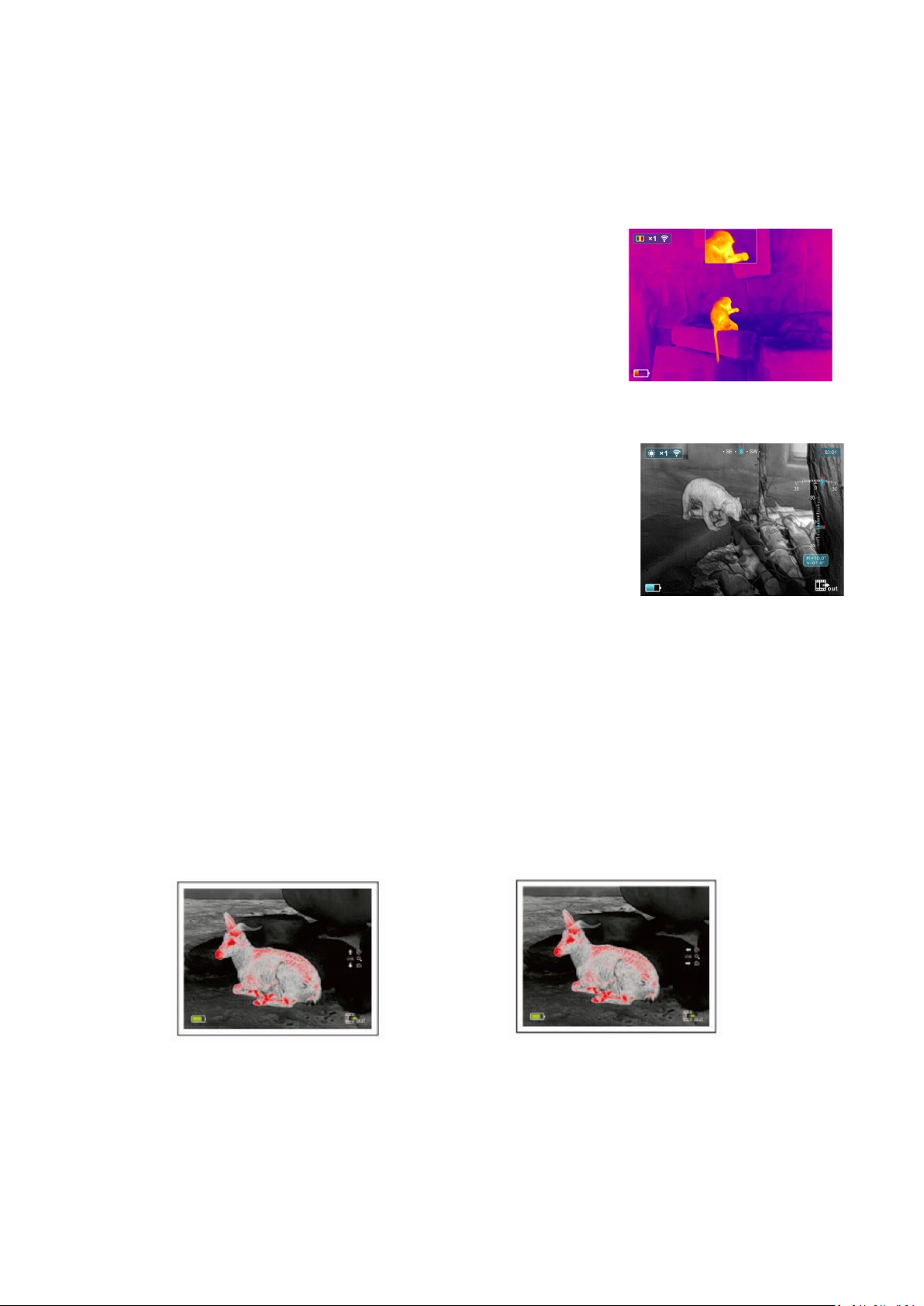
•If you selected mode B, you activate the correction as required - press the E-zoom and picturem button
at the same time. Objective cap must cover objective lens. Uncover the objective after silent
calibration is finished.
PiP (Picture in Picture)
•Enable PIP feature in the menu. Red dot will appear on the screen.
In reduced image window (PIP) there will be 8x magnified image at
which red dot is aimed
Digital Compass
•Turn on the digital compass function in the main menu and it will be
displayed it in the middle top of the screen, indicating the current direction.
Motion Sensor
•Turn on the motion sensor function in the main menu and it will be
displayed on the right side of the screen, showing dip Angle and pitch
Angle. Among them, the horizontal scaleplate represents the dip
Angle, while the vertical scaleplate represents the pitch Angle.
More
•Under the option, short press the E- zoom button to enter the secondary menu, which contains
the functions of compass calibration, system information, factory resets, return to the main menu,
etc.
Cursor Calibration (only selected models with laser pointer)
•When entering the reticle calibration interface, short press the E-zoom button to toggle from all
directions. Short press the image mode button or picture button to adjust the reticle position.
•When done, long press the E-zoom button to save and exit.
*This device is not designed to be weapon mounted. Sight mark adjustment is not essential for operation of
Scops 50 MAX II.
Up-Down
adjustment
Left-Right
adjustment
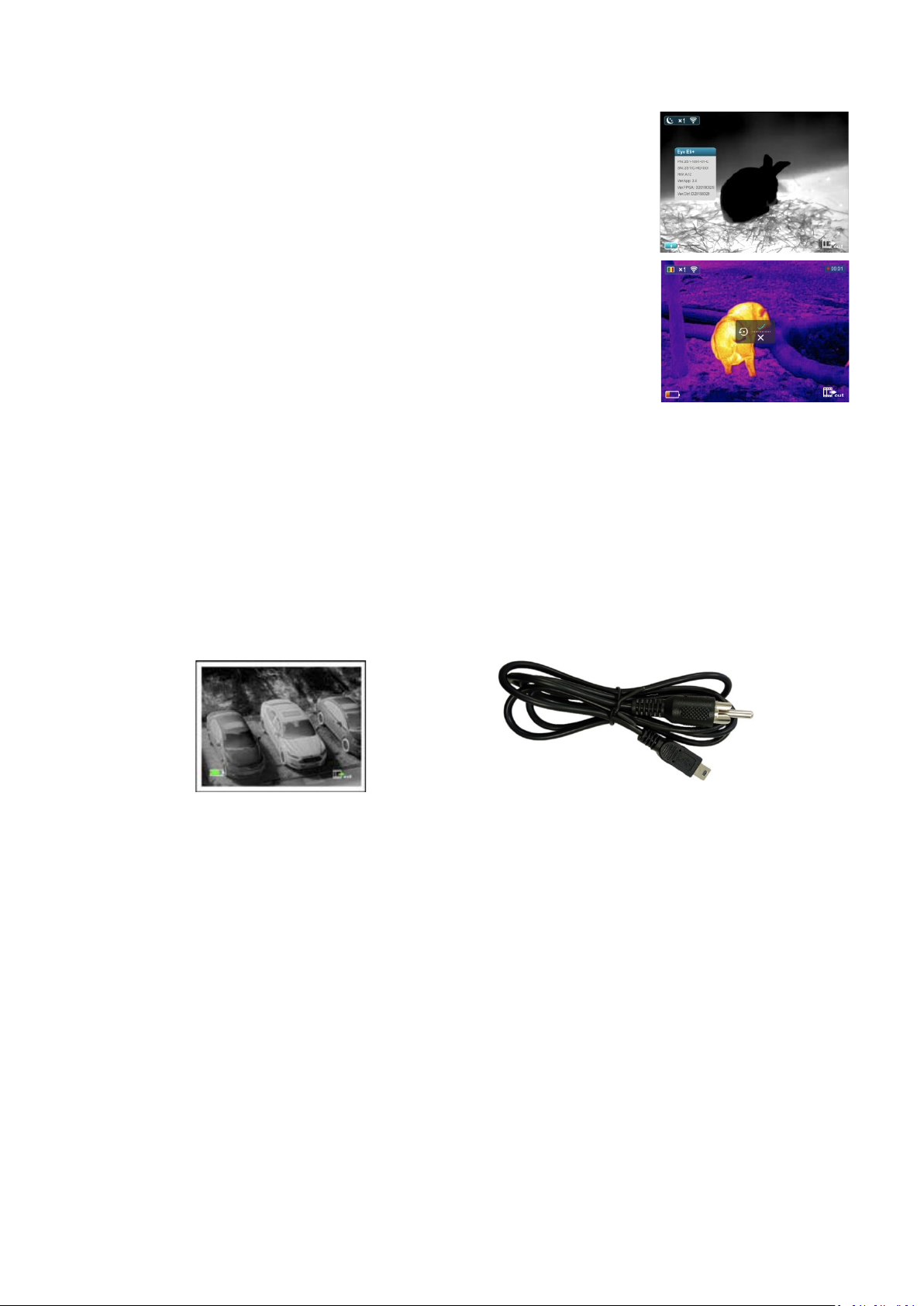
System information
•Short press the E-zoom button to enter the system information interface,
under which user can check all version information and product code.
Factory resets
•Short press the E-zoom button for factory reset. Short press the Image
Mode button or Camera button to make a yes or no choice. When done,
short press the E-zoom button for a confirmation. After resuming factory
settings, the image of the device will revert to white hot mode, brightness
will be level 2, calibration mode will be S.
Charge
•When the indicalor is red, it indicates that the battery is insufficient, please charge in time. Open the
USB cover on the bottom, plug the USB cable, connect to the power to charge ar use portable battery
to charge. When charging, the indicator light is red and it will tum into green when it is fully charged
Video Output (for displaying live video feed on external monitor)
•Enable video output through the menu, the down-right corner of the image will have a video output
icon displayed. Then you can connect camera via USB outup port to the monitor with input port as
shown below.
Data Catching (download of the images)
To download images and video to external device take the following steps:
Wi-Fi
•activate Wi-Fi and Video Output on the thermal camera through the menu
•connect external device (notebook /PC) via Wi-Fi with the name NightPearl, password:12345678)
•enter the address: ftp://192.168.11.123 in Internet Explorer, press Enter
•open folder DCMI with individual files
•These individual files save to the external device (notebook / PC ).
•Connection to a mobile phone is possible via APP. Through the APP you can see the video in real time,
use the APP to record and video and take photos
USB
After connecting the device with the computer via USB cable, the memory of the device (including photos
and videos) can be read on the computer
Video Out
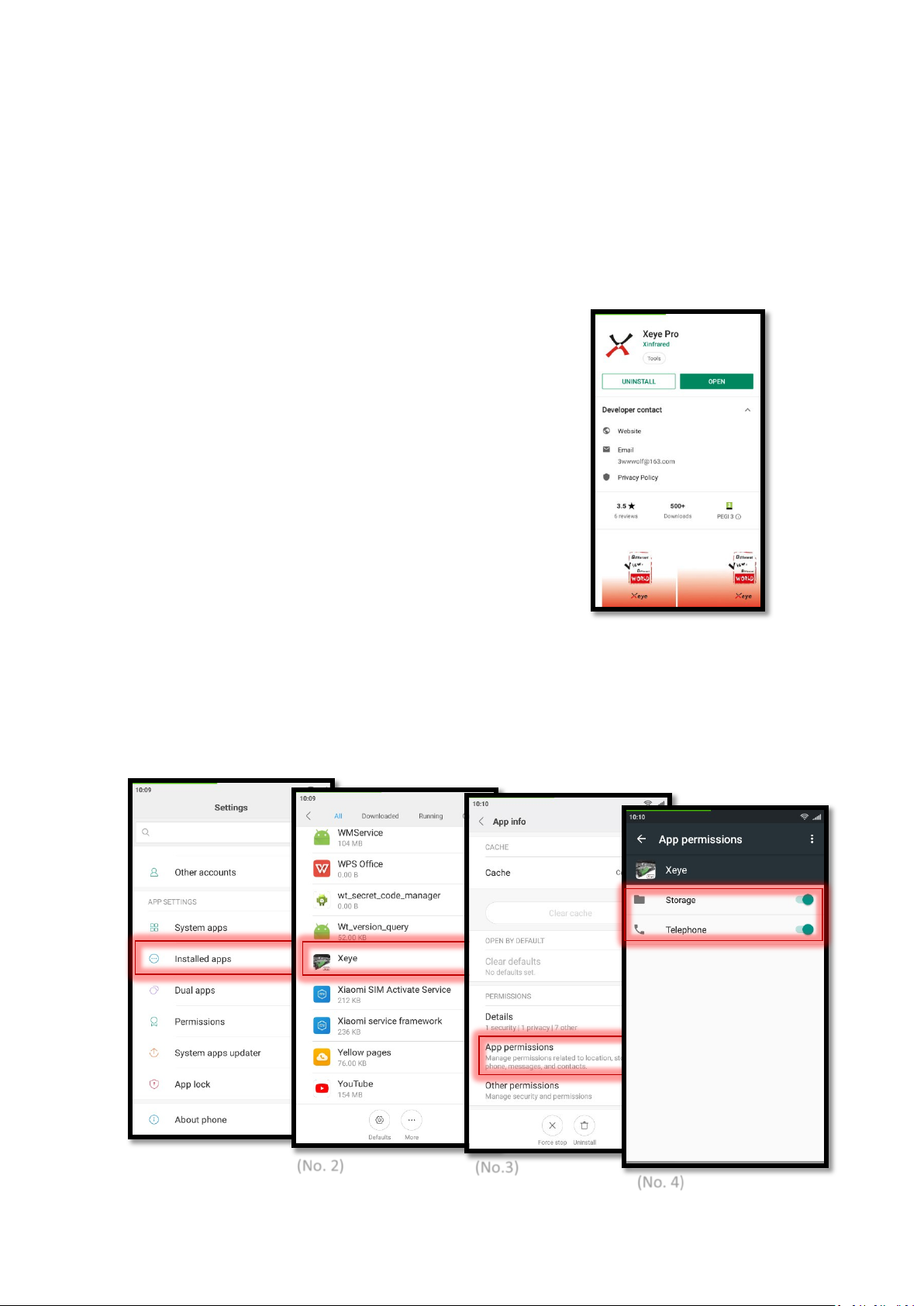
Data Catching (download of the images to mobile)
•Xeye Pro application
You can make video and photo with your mobile using Xeye Pro application or donwload
video/photo to work with them. You can also see online image from thermal camera direcly on
your mobile. Connect to application using WI-FI (attention, SCOPS device has to have WI-FI
option). After swithcing WI-Fi on look for NightPear WI-FI name ( or Xeye for older versions),
password is 12345678. You have to allow application acess to storage in order to downoald/view
photos.
•Download Xeye application
(on Google Play or App Store)
•Allow access to storage
(pictures are for reference only, may differ for different mobiles)
Open settings on your mobile, go to installed applications (Picture No.1), find Xeye application
(Picture No.2), go to app permissions (Picture No.3), allow access to mobile and storage (Picture
No.4)
(No. 1)
(No. 2)
(No.3)
(No. 4)

•Download of the images
When mobile application is switched on you will see the following interface: (if you connected
to WI- FI of thermal camera you will see current picture).
Local File
Photos/videos saved to mobile
Romote File
Photos/videos saved to
thermal camera
For viewing photos from thermal camera you will have to
download them to your mobile. For downloading long press
icon ofthe photo you want to download. After pressing you
will see the following interface (1). Allow downloading to
download. Photos will be saved to your mobile (Local File).
If you want to change WI-Fi name or password go to WI-FI
settings in Xeye application, change accordingly and
confirm with „Submit“ button.
Factory reset – restores to factory settings.
(1)
Image freeze
Get video
Get photo
Wi-FI signal
Photo gallery
Wi-Fi settings
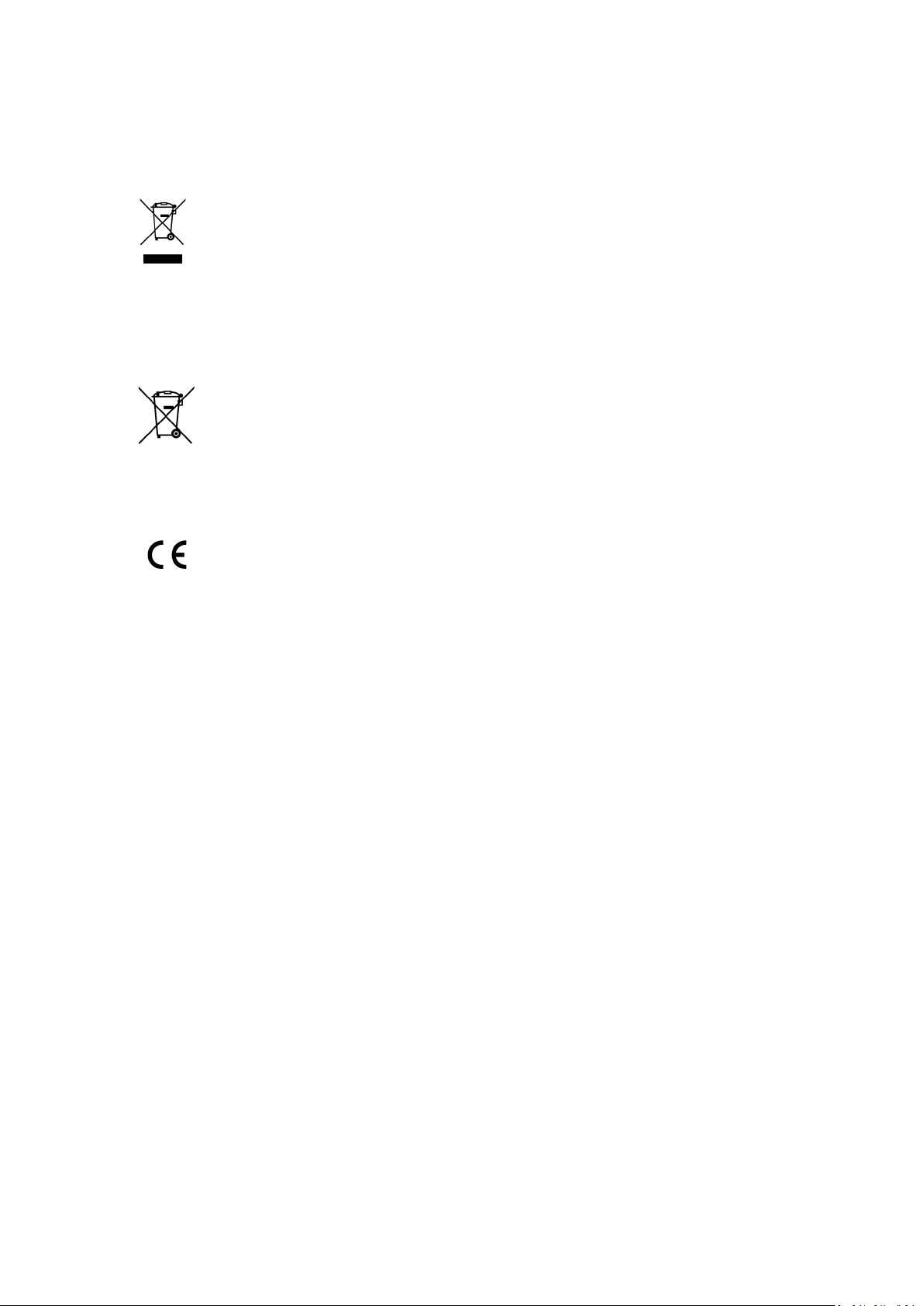
Important information
Disposal of electrical equipment
This product is labeled in accordance with the European directive on the disposal
of electrical and electronic equipment.
This symbol on the product or in the accompanying documentation indicates that the product
after decommissioning must not be disposed of with your household waste, as it may contain
substances dangerous for the environment. After decommissioning, return the product to a
designated collection point for recycling or ecological disposal. For more detailed information on
collection points contact your dealer or local office.
Battery disposal
Since used batteries and accumulators contain sunstances dangerous for the
invironment, they are not to be disposed of with normal household waste. If device has
replaceable batteries, please take them to an appropriate collection point for the purpose of
disposal. For more detailed information on collection points contact your dealer or local office.
This product is marked with the European conformity mark in accordance
with EU regulations.
The manufacturer hereby declares that the product is safe for its intended use and that during its
manufacturing inspections and other measures are taken to ensure the conformity of the product
with
Attention
•The rated charging voltage of this product is 5V, please charge timely when power is low, so as to
avoid the service life loss caused by battery over-discharge.
•The thermal imager is not recommended to use in hightemperature environment for a long time, if
the temperature is too high, the imager will enter the high-temperature protection state, and
automatically shut down.
•The use of temperature is recommended at -10°C to +50° C
•Make sure that the USB/MCX port cover on the bottom of the thermal imager is tightly plugged
firstly when using in water environment, such as rainy days.
•Under any circumstances (whether on or off), do not expose the thermal imager directly into the
high-intensity radiation sources (such as the sun, laser, etc.), to avoid irreversible damage to the
device.
•The B correction mode will reduce the frequency of automatic shutter correction after the condition
of the device become stable. If the image gets worse, please cover the lens cover for manual
background correction.
•When the device is not used for a long time, it should be charged at least 2 months during storage
and stored in a dry and ventilated environment.
•Do not shine the laser pointer on human eyes.
•The laser and cursor function depends on the legal restrictions of different countries and region.
•Do not be charged in an environment above 40° C.
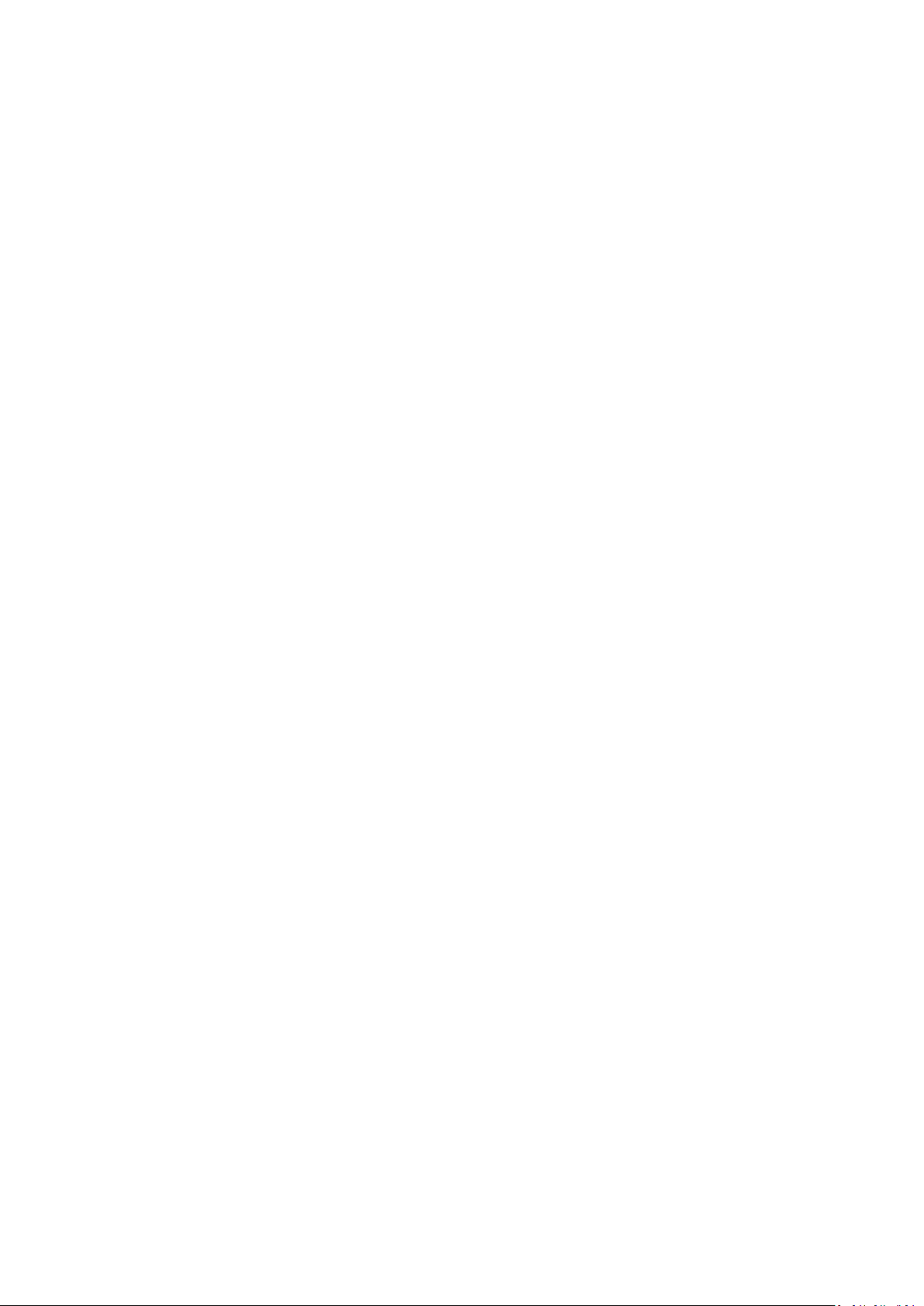
Warranty
•The manufacturer provides a warranty 36 months for this product against manufacturing defects or
malfunctions (after the purchase of the device by the first buyer)
•Záruka se nevztahuje na poruchy a vady způsobené vnějšími vlivy nebo silami, nesprávnou manipulací,
běžným opotřebením, zásahem jiné, než autorizované osoby servisního střediska nebo v důsledku
provozování a udržování přístroje v rozporu s tímto uživatelským manuálem.
•The warranty period may be limited by the life of the integrated battery.
Table of contents
Languages:
Other NIGHT PEARL Monocular manuals